

エディタアクセスの設定のためHTTPSを有効にして、ブラウザおよびコントローラー間の安全な通信を確立できます。
手順を開始する前に、担当の IT 部門から、設定とキー交換テクノロジーに関しての必要な特定の情報を得ていることを確認してください。
HTTPを有効にするには、コントローラーに有効な識別証明をインストールしなければなりません。それには、以下を行ってください。
コントローラーに証明書の要求を実施
証明書の要求から有効な証明書を受信
コントローラーに有効な証明書をアップロード
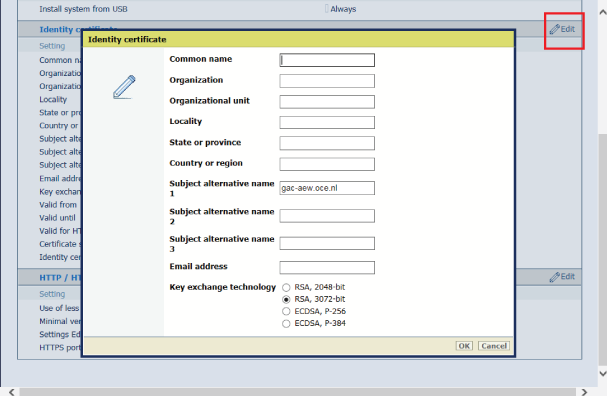
別のウィンドウが開きます。
ボタン下に[証明書の要求] 行が表示されます。

有効な証明書は、証明書機関(たとえば、Thawte、Symantec、Comodo、その他)、あるいは会社のものをIT管理者に依頼して取得します。
別のウィンドウが開きます。
別のウィンドウが開きます。
「成功または失敗」が画面に表示されます。
プライベートキーの付いた有効証明書一式を示す新バックアップの作成を推奨します。
ここでブラウザを使い、HTTPSを解して設定エディタに進みます:https://<hostname>ホスト名として、共通名あるいは3通りの代替名の一つが容易されています。
の設定エディタにアクセスするプロトコル (HTTPSのみy/ HTTPまたはHTTPS) が用意されています。WebDAVはColorado 1630に使用されていないのに注意してください。